 |
 |
|
||
 |
||||
Problèmes au niveau de la qualité de numérisation
Seuls quelques points apparaissent au niveau de l'image numérisée
Lorsque vous numérisez à l'aide du paramètre Black & White (Noir & Blanc), modifiez le paramètre Threshold (Seuil Noir/Blanc). Pour obtenir des instructions, reportez-vous à la section Ajustement des paramètres relatifs aux couleurs et à l'image.
Une ligne ou une ligne de points apparaît toujours sur les images numérisées
La surface de la vitre à l'intérieur du scanner peut avoir besoin d'être nettoyée. Nettoyez la surface de la vitre à l'intérieur du scanner. Reportez-vous à la section Nettoyage de l'intérieur du scanner.
Si le problème persiste, il est possible que la surface de la vitre à l'intérieur du scanner soit rayée. Contactez Epson pour obtenir de l'aide.
Si le problème persiste, il est possible que la surface de la vitre à l'intérieur du scanner soit rayée. Contactez Epson pour obtenir de l'aide.
Vérifiez que la carte plastique à numériser ne comporte pas de surfaces brillantes. Si vous numérisez des cartes plastique comportant des surfaces brillantes, une ligne risque d'apparaître.
Les lignes droites de l'image apparaissent déformées
Assurez-vous que le document est posé bien droit dans le bac d'alimentation.
L'image est déformée ou floue
Vérifiez que votre document n'est pas recourbé ou gondolé.
Vérifiez que vous n'avez pas déplacé le document ou le scanner au cours de la numérisation.
Assurez-vous que le scanner est placé sur une surface plane et stable.
Activez la case à cocher Unsharp Mask (Netteté). Pour obtenir des instructions, reportez-vous à la section Ajustement des paramètres relatifs aux couleurs et à l'image.
Les bords de l'image présentent des couleurs tachées ou altérées
Si le document est très épais ou recourbé au niveau des bords, recouvrez les bords de papier afin de protéger le document de la lumière extérieure lors de la numérisation.
L'image numérisée est trop foncée
Vérifiez le paramètre Brightness (Luminosité). Reportez-vous à l'aide de Epson Scan pour plus de détails.
Vérifiez les paramètres de luminosité et de contraste de l'écran de l'ordinateur.
Des motifs en forme de vagues apparaissent sur l'image numérisée
Un motif en forme de vagues ou un motif composé de hachures croisées (appelé effet de moiré) peut apparaître sur une image numérisée à partir d'un document imprimé. Cet effet est dû aux interférences produites par les différences de résolution entre le tramage du scanner et le tramage des demi-tons de l'original.
|
Image d'origine
|
Option Descreening (Détramage) appliquée
|
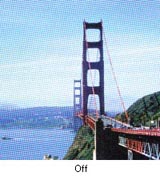 |
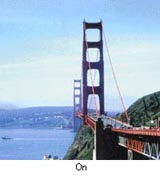 |
Activez la case à cocher Descreening (Détramage). Pour obtenir des instructions, reportez-vous à la section Ajustement des paramètres relatifs aux couleurs et à l'image.
Sélectionnez un paramètre de résolution moins élevé. Pour obtenir des instructions, reportez-vous à la section Sélection de la Resolution (Résolution) de numérisation.
Les caractères ne sont pas reconnus de manière satisfaisante lors de la conversion en texte pouvant être modifié (reconnaissance optique des caractères)
Assurez-vous que le document est posé bien droit dans le bac d'alimentation.
Activez la case à cocher Text Enhancement (Optimisation du texte).
Ajustez le paramètre Threshold (Seuil Noir/Blanc). Sélectionnez Black & White (Noir & Blanc) pour le paramètre Image Type (Type d'image). Essayez ensuite d'ajuster le paramètre Threshold (Seuil Noir/Blanc). Pour obtenir des instructions, reportez-vous à la section Conversion de documents numérisés en texte modifiable.
Consultez le manuel de votre logiciel de reconnaissance optique des caractères pour savoir si certains paramètres du logiciel de reconnaissance optique des caractères peuvent être ajustés.
Les couleurs du document numérisé ne correspondent pas aux couleurs du document original
Assurez-vous que le paramètre Image Type (Type d'image) est correct. Pour obtenir des instructions, reportez-vous à la section Numérisation de documents.
N'oubliez pas d'activer le paramètre Embed ICC Profile (Intégration du profil ICC). Dans la fenêtre File Save Settings (Enregistrement des fichiers), sélectionnez JPEG ou TIFF pour le paramètre Type. Cliquez sur Options puis activez la case à cocher Embed ICC Profile (Intégration du profil ICC). Pour accéder à la fenêtre File Save Settings (Enregistrement des fichiers), reportez-vous à la section Sélection des paramètres File Save Settings (Enregistrement des fichiers).
Dans la mesure où la méthode de reproduction des couleurs des imprimantes diffère de celle des écrans, les couleurs imprimées ne peuvent jamais correspondre exactement aux couleurs affichées à l'écran : les écrans utilisent le système RVB (rouge, vert, bleu) et les imprimantes utilisent généralement le système CMJN (cyan, magenta, jaune et noir).
Des pages blanches apparaissent sur l'image numérisée
Activez la case à cocher Skip Blank Pages (Sauter pages blanches) de la fenêtre Configuration.
Reportez-vous à l'aide de Epson Scan pour plus de détails.
Les bords du document ne sont pas numérisés
Si les bords du document ne sont pas correctement numérisés, définissez l'option Size (Taille) sur Auto ou Auto (Card/Business Card) (Auto (carte/carte de visite)), cliquez sur le bouton Configuration, puis ajustez la zone de rognage sous Crop Margins for Size “Auto” (Rogner les marges pour le format "Auto").
